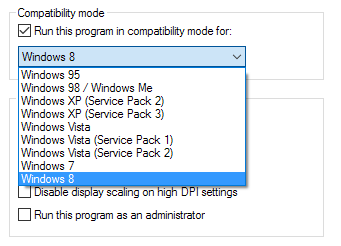Việc chuyển đổi từ phiên bản Windows 32 bit sang phiên bản 64 bit là một quá trình chuyển đổi chậm. Mặc dù Windows XP, Vista và 7 đều có phiên bản 64 bit, nhiều công ty vẫn chọn phiên bản 32 bit. Lý do lớn nhất cho vấn đề này là vấn đề tương thích với các chương trình, phần cứng và trình điều khiển cũ hơn.
Microsoft nhận ra rằng muốn sử dụng các chương trình cũ hơn là rào cản đối với những người có thể cân nhắc chuyển sang phiên bản Windows 64 bit . Với dự đoán về rào cản này, gã khổng lồ phần mềm được xây dựng trong Windows 7 và sau đó có khả năng chọn nhiều tùy chọn tương thích để đảm bảo các chương trình cũ có cơ hội hoạt động tốt trong hệ điều hành 64 bit mới.
Thực hiện các thay đổi tương thích cho một chương trình
Trước khi bạn bắt đầu sử dụng các tùy chọn tương thích trong Windows 7 & amp; 10, bạn nên biết một vài điều. Trước tiên, không có gì đảm bảo rằng việc chọn các tùy chọn tương thích sẽ làm cho tất cả các phần mềm cũ của bạn hoạt động. Các tùy chọn này chỉ đơn giản là một nỗ lực để mô phỏng môi trường hoạt động của các phiên bản cũ của Windows.
Thứ hai, bạn có thể thực hiện các thay đổi về tính tương thích cho chính các chương trình hoặc lối tắt đến các chương trình. Dù bằng cách nào, bạn sẽ cần phải hoàn tác các thay đổi này nếu bạn muốn hoàn nguyên về chế độ hoạt động bình thường. Nếu bạn thực hiện thay đổi tương thích với lối tắt chương trình và sau đó xóa lối tắt đó, bạn sẽ phải tìm một lối tắt khác cho chương trình hoặc tệp exe của chương trình để hoàn tác hoặc thực hiện các thay đổi tương thích hơn nữa. Nếu điều này nghe có vẻ phức tạp, đừng lo lắng. Chọn các tùy chọn tương thích cho một chương trình cũng đơn giản như việc chọn và bỏ chọn các tùy chọn từ danh sách.
Thay đổi Tùy chọn Tương thích
Giả sử bạn có một chương trình cũ được cài đặt trên PC Windows 64 bit và bạn đang gặp sự cố khi chạy nó. Sự cố có thể là sự cố tương thích. Mặc dù Microsoft đã thực hiện tốt công việc duy trì tính tương thích khi người dùng chạy một ứng dụng 32 bit trên nền tảng 64 bit, không phải mọi dự phòng đều có thể được dự đoán hoặc giải quyết.
Để bắt đầu sử dụng các tùy chọn chế độ tương thích trong 64 -bit Windows 7 hoặc 10, nhấp chuột phải vào chương trình hoặc phím tắt đến chương trình không chạy đúng và chọn Thuộc tínhtừ trình đơn.
Bây giờ bạn nên xem xét các thuộc tính của chương trình. Nhấp vào tab Khả năng tương thíchvà nhận thấy rằng bạn có sẵn một số tùy chọn. Mỗi tùy chọn thuộc một trong ba danh mục: Chế độ tương thích, Cài đặthoặc Cấp độ đặc quyền.
Dưới đây là mô tả về từng tùy chọn này.
Chế độ tương thích
Tùy chọn này là lựa chọn tuyệt vời khi bạn biết chính xác phiên bản Windows của chương trình của bạn chạy tốt dưới. Ví dụ: nếu chương trình của bạn đã được phát hành vào thời điểm Windows XP là phiên bản Windows cũ, hãy nhấp vào hộp tùy chọn có tiêu đề Chạy Chương trình này ở Chế độ tương thíchvà chọn Windows XPtừ danh sách thả xuống là lựa chọn tốt.
Lưu ý rằng chế độ tương thích cung cấp nhiều lựa chọn từ Windows 95đến Windows 8. Cũng lưu ý rằng bạn thậm chí có thể chọn chạy chương trình của mình ở chế độ tương thích cho các gói dịch vụ khác nhau của cùng một hệ điều hành.
Lưu ý rằng trong Windows 10, có một tùy chọn mới có tên Trình gỡ rối tương thích, sẽ quét chương trình cho bạn và cố gắng tìm ra các cài đặt tốt nhất tự động.
Khi bạn chạy chương trình, bạn có thể thử cài đặt được đề xuất sẽ tự động chọn cài đặt chính xác hoặc bạn có thể chọn Gỡ rối chương trình, sẽ hỏi bạn các câu hỏi về sự cố bạn đang gặp phải và sau đó đề xuất cài đặt.
Cài đặt
Phần tùy chọn tương thích này cho phép bạn tinh chỉnh trải nghiệm tương thích cho chương trình cũ của mình. Nói chung, các tùy chọn này dành cho các chương trình được viết và chạy trên các phiên bản Windows cũ như 95, 98 và ME.
Ví dụ: độ phân giải gốc và độ sâu màu của Windows 95 chỉ là 640 × 480 ở 256 màu. Nếu chương trình cũ của bạn đang chạy nhưng trông quá nhỏ hoặc có màu lạ, hãy thử hai tùy chọn này.
Nếu Windows cảnh báo bạn rằng chương trình không tương thích vì một số vấn đề về video, hãy xem xét thử cài đặt tương thích được gắn nhãn Tắt chủ đề trực quanvà Tắt cấu phần dành cho máy tính để bàn. Các cài đặt này thường ảnh hưởng đến kết xuất video lỗi thời trong các chương trình cũ.
Cuối cùng, nếu chương trình của bạn được viết cho màn hình tỷ lệ 4: 3, hãy xem xét thử tùy chọn có tiêu đề Tắt hiển thị tỷ lệ hiển thị trên cài đặt DPI cao . Điều này sẽ không mở rộng chương trình để phù hợp với độ phân giải hiện tại và tỷ lệ màn hình của bạn.
Lưu ý rằng một số tùy chọn này không có trong Windows 10 và một số đã được di chuyển xung quanh. Ví dụ: Windows 10 không còn có Cấp đặc quyền, mà thay vào đó liệt kê tùy chọn chạy chương trình với tư cách Quản trị viên trong Cài đặt.
Cấp độ đặc quyền
Tùy chọn cuối cùng trên cửa sổ này phải làm với cách Windows hiện đang gán quyền trong Windows 7/10 và cách nó được sử dụng để gán quyền trong các phiên bản của hệ điều hành. Windows 95, 98 và ME không tận dụng được nhiều tài khoản người dùng; mọi người đều sử dụng cùng một máy tính để bàn, có cùng quyền và có toàn quyền kiểm soát mọi khía cạnh của hệ điều hành. Về cơ bản, mọi người đều là quản trị viên cấp cao nhất.
Đây là vấn đề đối với các chương trình được phát hành trong những điều kiện này vì chúng được hưởng quyền truy cập gần như không giới hạn vào phần cứng, phần mềm và trình điều khiển. Việc kiểm tra tùy chọn này sẽ đảm bảo rằng chương trình có các quyền cần thiết để chạy như thể nó có kiểu kiểm soát này một lần nữa.
Có vẻ như mọi người đều có một chương trình cũ mà họ muốn làm việc trong Windows 7 hoặc 10. Nếu bạn đang chạy 64-bit của Windows, bạn thậm chí còn ít có khả năng để có được chương trình đó chạy hơn nếu bạn sử dụng phiên bản 32-bit.
Tuy nhiên, bằng cách tận dụng các tùy chọn chế độ tương thích, bạn có thể sử dụng lại phần mềm cũ và tránh phải xem xét các tùy chọn khác như khởi động kép PC của bạn bằng phiên bản Windows cũ hơn hoặc chạy một máy tính ảo từ bên trong Windows.